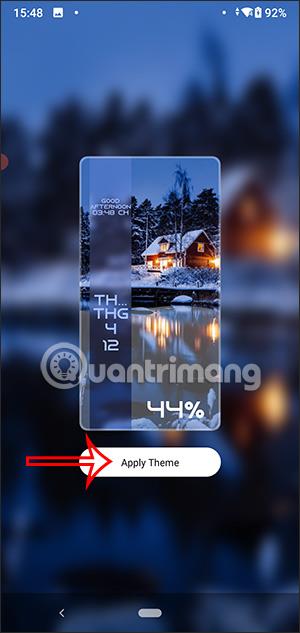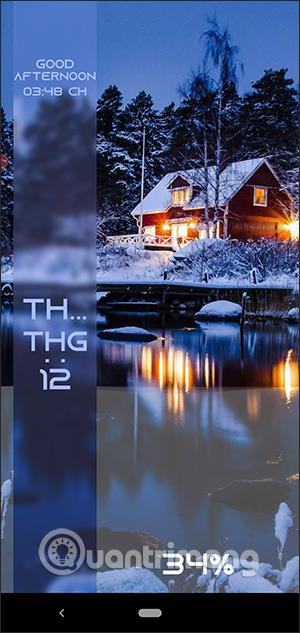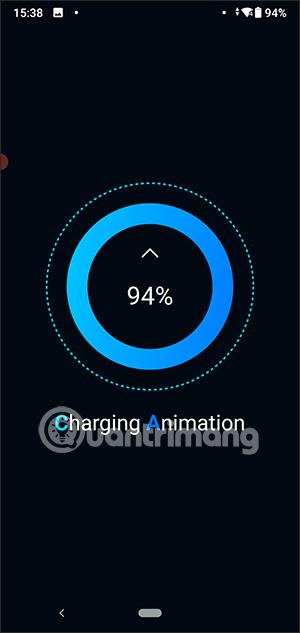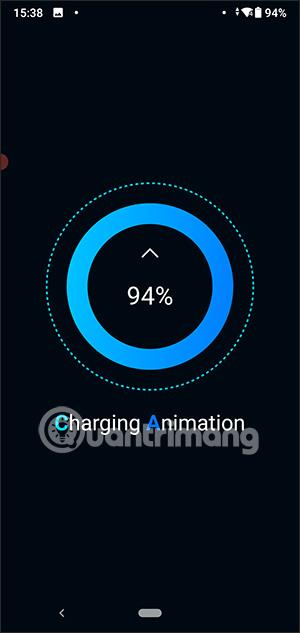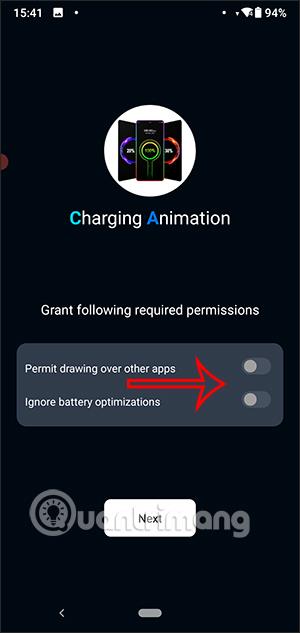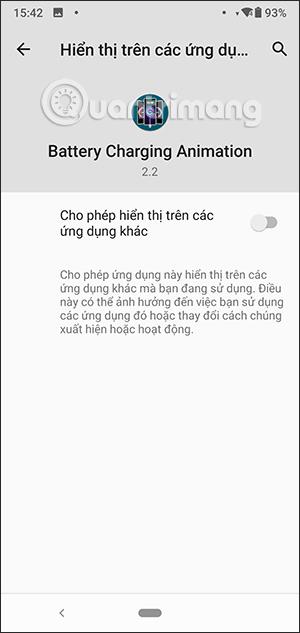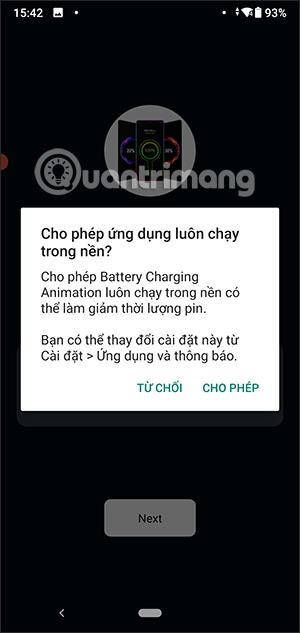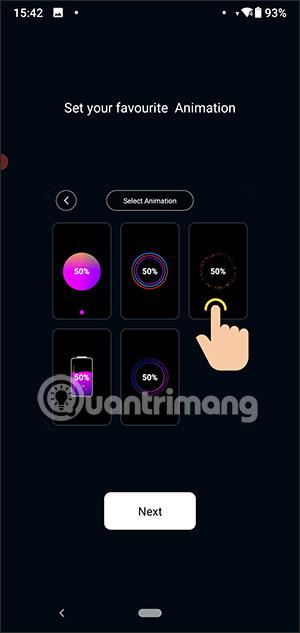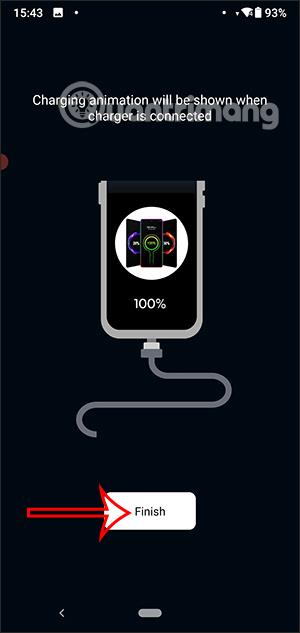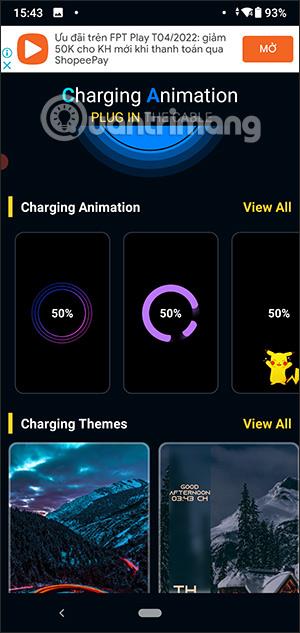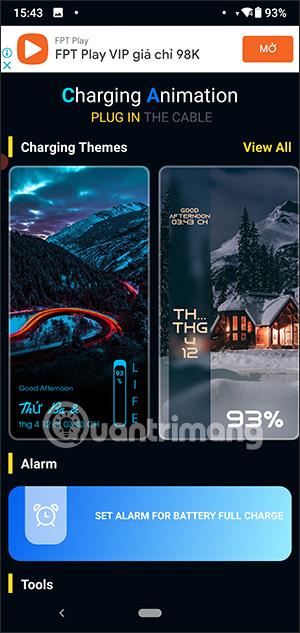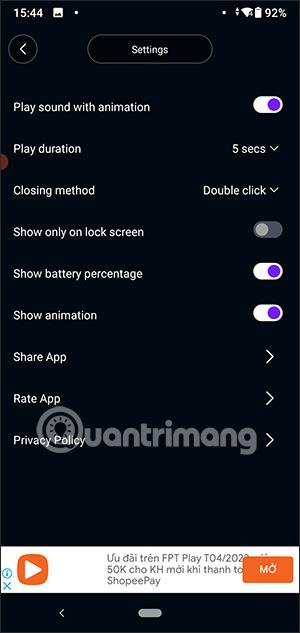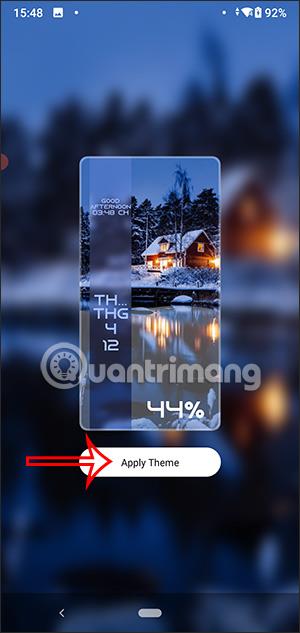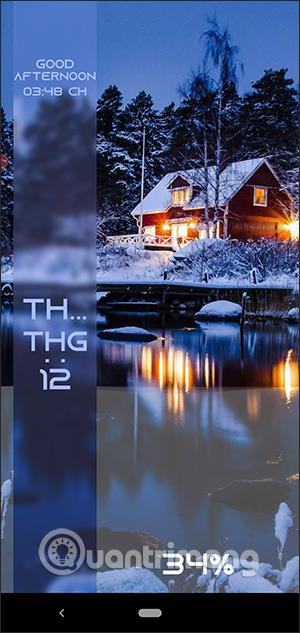Για να δημιουργήσετε εφέ φόρτισης μπαταρίας στο Android, μπορείτε να χρησιμοποιήσετε την εφαρμογή Battery Charging Animation, με πολλά εφέ φόρτισης μπαταρίας ή ενδιαφέροντα κινούμενα θέματα φόρτισης μπαταρίας. Οι χρήστες μπορούν να επιλέξουν από πολλούς διαφορετικούς τύπους εφέ φόρτισης μπαταρίας στο Android, με απλά και απλά βήματα όπως η εφαρμογή Charging play . Το παρακάτω άρθρο θα σας καθοδηγήσει για να δημιουργήσετε ένα εφέ φόρτισης μπαταρίας στο Android.
Οδηγίες για τη δημιουργία εφέ φόρτισης μπαταρίας στο Android
Βήμα 1:
Αρχικά, κατεβάζουμε την εφαρμογή Battery Charging Animation για τηλέφωνα Android σύμφωνα με τον παρακάτω σύνδεσμο.
Βήμα 2:
Θα δείτε πρώτα την οθόνη εφέ κατά την είσοδο στην εφαρμογή. Στη συνέχεια θα χρειαστεί να ενεργοποιήσετε τις ρυθμίσεις στην εφαρμογή όπως φαίνεται παρακάτω.
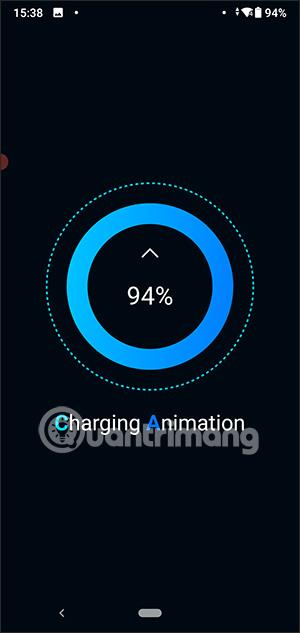
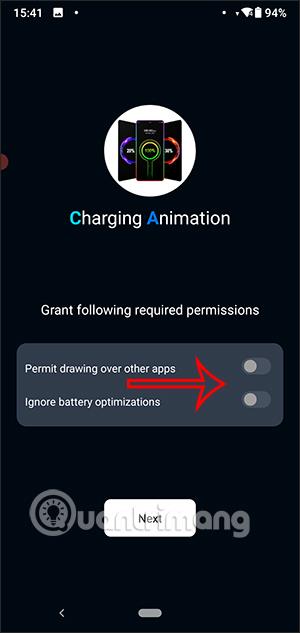
Στη συνέχεια, συμπληρώνετε τις απαιτήσεις για να μπορείτε να χρησιμοποιήσετε την εφαρμογή Battery Charging Animation στην οθόνη.
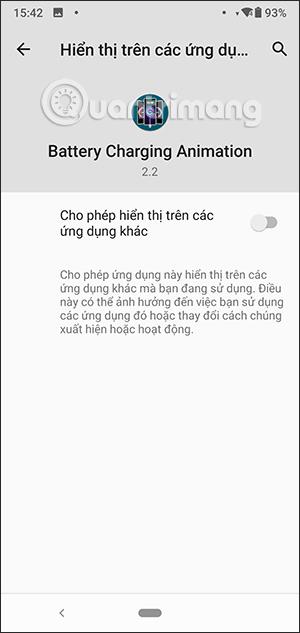
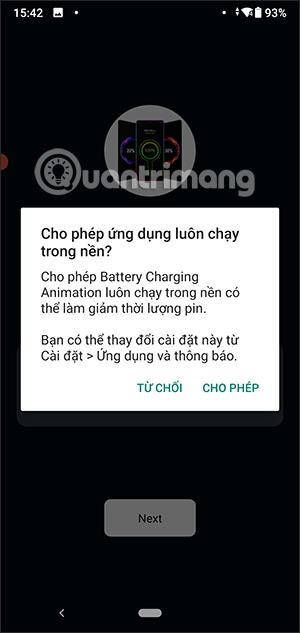
Βήμα 3:
Στη συνέχεια θα δείτε μια εισαγωγή στα εφέ φόρτισης της μπαταρίας στην εφαρμογή, κάντε κλικ στο Επόμενο για να μεταβείτε σε άλλη διεπαφή. Κάντε κλικ στο Finish για να τερματίσετε τη διεπαφή εισαγωγής.
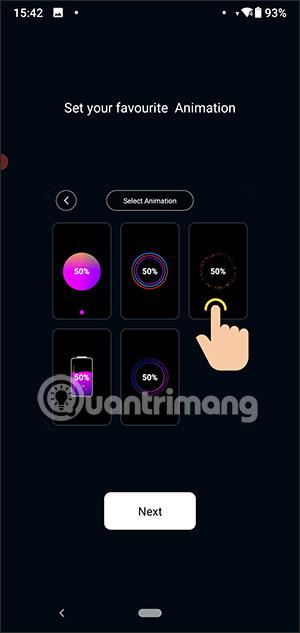
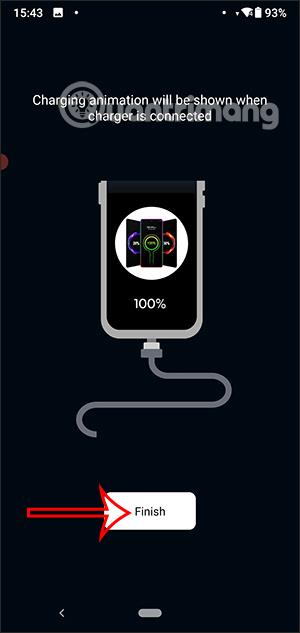
Βήμα 4:
Μεταβείτε στην κύρια διεπαφή της εφαρμογής Battery Charging Animation. Εδώ θα δείτε 2 επιλογές για να αλλάξετε το εφέ φόρτισης μπαταρίας σε τηλέφωνα Android, το εφέ φόρτισης μπαταρίας κινούμενων σχεδίων και το θέμα φόρτισης μπαταρίας .
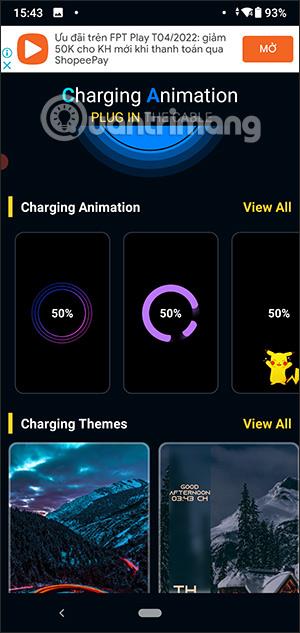
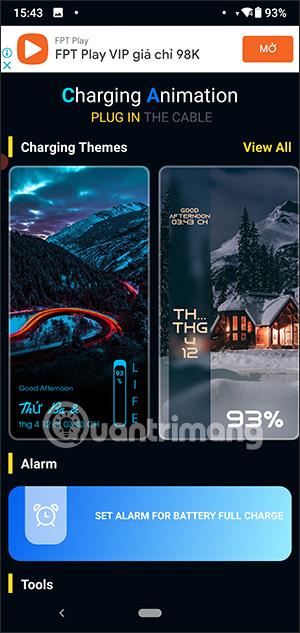
Βήμα 5:
Κάντε κλικ στο στοιχείο Εφέ φόρτισης μπαταρίας κινουμένων σχεδίων , κάντε κλικ στην επιλογή Προβολή όλων για να δείτε όλα τα εφέ. Κάντε κλικ στο εφέ που θέλετε για να το ορίσετε ως εφέ φόρτισης μπαταρίας στο τηλέφωνό σας.
Στη διεπαφή ρύθμισης εφέ φόρτισης μπαταρίας, κάντε κλικ στο εικονίδιο με το γρανάζι για να ορίσετε το εφέ.

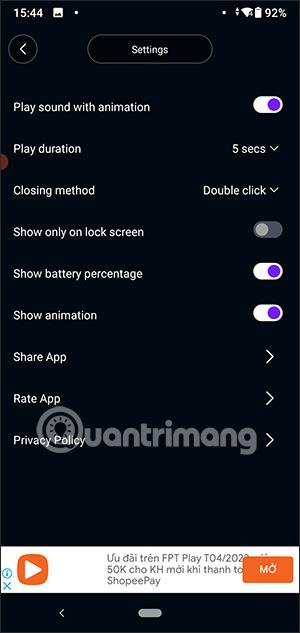
Εάν πατήσετε το εικονίδιο με το μάτι , θα δείτε πώς φαίνεται η οθόνη φόρτισης της μπαταρίας όταν εφαρμόζεται το εφέ. Τέλος, κάντε κλικ στο Apply Animation για να εγκαταστήσετε αυτό το εφέ φόρτισης μπαταρίας.

Βήμα 6:
Όταν φορτίζετε την μπαταρία στο Android, η οθόνη εμφανίζει ένα πολύ όμορφο εφέ. Πατήστε δύο φορές την οθόνη για να απενεργοποιήσετε αυτό το εφέ φόρτισης και να αποκτήσετε πρόσβαση στην οθόνη κλειδώματος του τηλεφώνου σας.

Βήμα 7:
Επιπλέον, μπορείτε επίσης να εγκαταστήσετε το θέμα δυναμικής φόρτισης μπαταρίας στο Android . Κάντε κλικ στην Εφαρμογή θέματος για να εγκαταστήσετε το θέμα δυναμικής φόρτισης μπαταρίας στο τηλέφωνό σας Android.